Chèn Dữ Liệu
Chèn dữ liệu bổ sung vào cột trong bảng hoặc biến
Chọn nơi lưu dữ liệu
- Bảng | Danh sách bảng: Chọn cột muốn lưu giá trị vào khi bạn chọn bảng để lưu trữ dữ liệu.
- Biến | Danh sách biến: Ghi tên biến bạn muốn chèn dữ liệu vào.
Giá trị chèn
- Giá trị bạn muốn chèn có thể là giá trị của một bảng, biến, profileId, profileName, globalData...
Chèn giá trị vào biến
Ví dụ khi chèn một giá trị 123 vào một biến tên là a
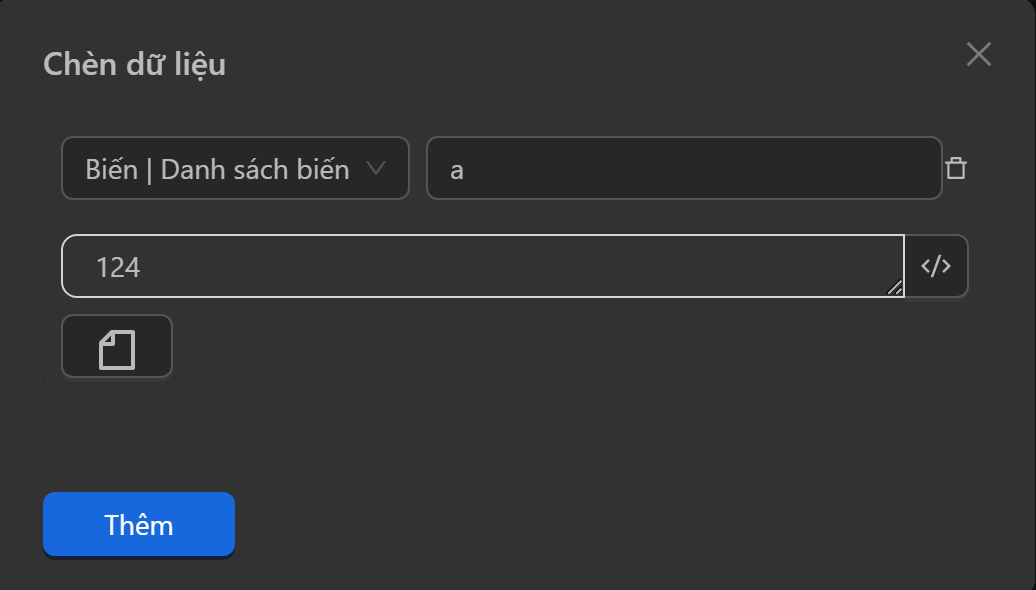
Và sau đó bạn muốn thay đổi giá trị của biến a thêm 1 đơn vị

Chèn giá trị vào bảng
Ví dụ khi chèn một giá trị 123 vào một cột number trong bảng

Ví dụ khi chèn giá trị biến name trong kịch bản vào cột name trong bảng

Nhập tệp tin
Chèn nội dung file vào một biến hoặc cột của bảng. Sau khi dán đường dẫn file đó vào, bạn có thể chọn Preview data để xem file đó. Ngoài ra bạn có thể chọn thêm định dạng Read as base64 để chuyển văn bản sang dạng mã hoá kí tự
Bên trong trường văn bản giá trị , bạn có thể nhập đường dẫn tuyệt đối của tệp hoặc URL của tệp . Ví dụ:
- Dường dẫn tuyệt đối
- Windows:
C:\Users\Public\Documents\testing.docx - MacOS:
/Users/Josh/Desktop/docs.pdf
- Windows:
- URL
https://example.com/files/document.pdfhttps://example.com/words.txt
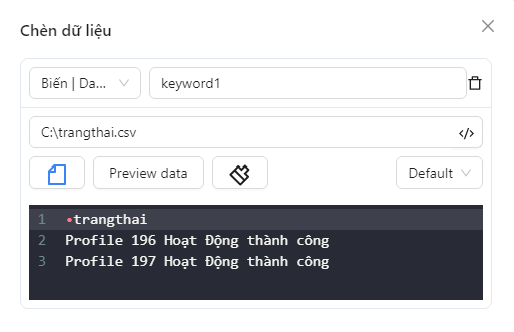
Chèn nhiều hàng trong bảng
Để chèn nhiều hàng trong một cột , hãy phân tách từng giá trị bằng một thanh dọc kép (||). Ví dụ :
value 1 || value 2value 1 || value 2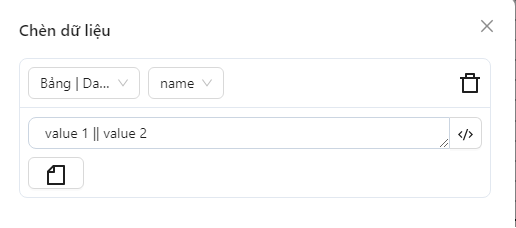
 Tài liệu Automation
Tài liệu Automation